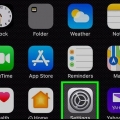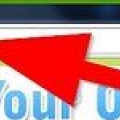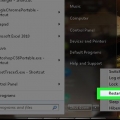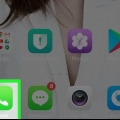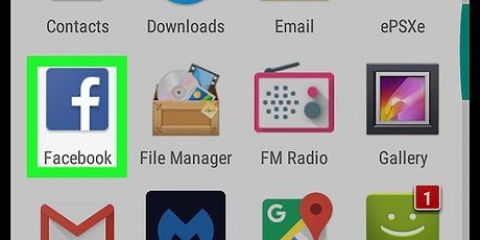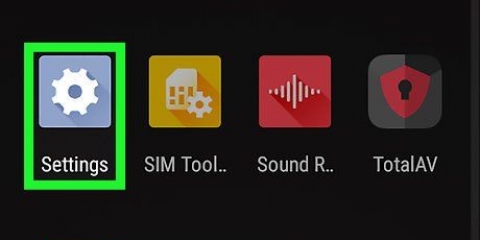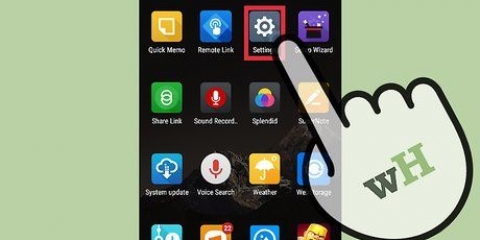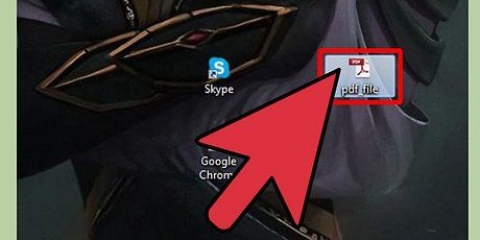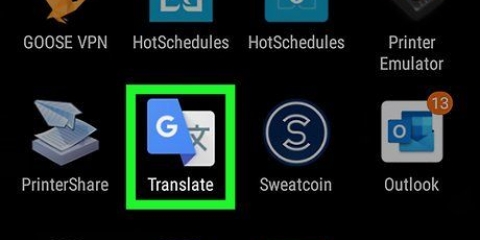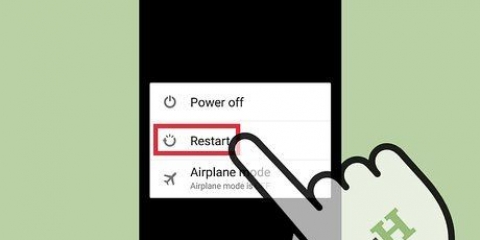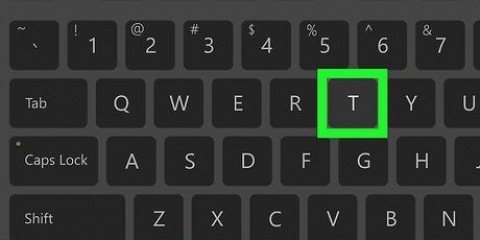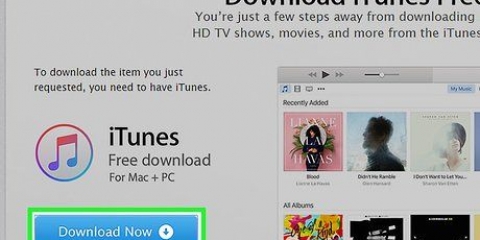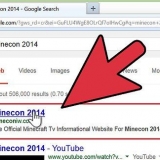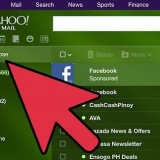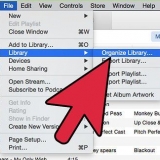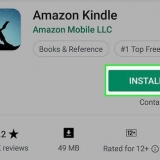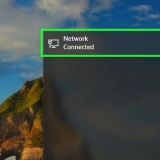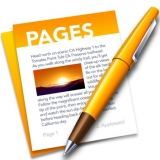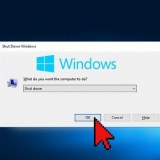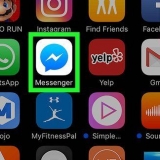Jy kan `n mp3 direk na jou toestel se berging aflaai as jy `n skakel het. As die mp3 op jou rekenaar is, kan jy óf jou Android aan jou rekenaar koppel en die lêer na jou Musiek-lêergids skuif óf jy kan `n diens soos Dropbox gebruik om die lêer vanaf jou rekenaar op te laai en dit direk na jou toestel af te laai. As die mp3 op Google Play of Amazon gekoop is, sal jy dit eers op jou rekenaar moet aflaai en dit dan na jou Android moet oordra.




Druk die Speel-knoppie om te luister na die keuse wat jy gemaak het. Jy kan die begin- en eindtyd fyn instel deur die `+` en `-` knoppies te druk. As jy `n kennisgewingklank in plaas van `n luitoon maak, is dit die beste om die klank `n bietjie korter te maak.







Met Samsung-fone vind jy dit onder die kontakpersoon. Android-toestelgebruikers kan die `Stel luitoon`-opsie vind deur die kieslysknoppie te druk (⋮).
Verander 'n android se luitoon
Inhoud
As jy moeg is vir jou verstek luitoon dan is dit dalk tyd vir `n verandering. Jou Android-toestel het reeds baie luitone geïnstalleer wat jy in die Instellings-toepassing kan kies. As jy iets meer persoonlik wil hê, kan jy `n verskeidenheid gratis toepassings gebruik om persoonlike luitone met jou eie musieklêers te skep. Jy kan ook verskillende luitone vir spesifieke mense in jou kontaklys stel.
Trappe
Metode 1 van 3: Verander jou foon se luitoon

1. Maak die Instellings-toepassing op jou toestel oop. Jy kan alle soorte vooraf geïnstalleerde luitone kies. Neem asseblief kennis dat die volgende riglyne op die meeste Android-toestelle van toepassing is, hoewel die presiese bewoording van toestel tot toestel kan verskil.

2. Kies `Klank & kennisgewings" of "Klank". Dit sal die kennisgewingopsies oopmaak.

3. Druk "Ringtone" of "Phone ringtone". Dit sal `n lys van alle beskikbare luitone op jou toestel vertoon.

4. Druk `n luitoon om te kies en daarna te luister. Jou luitoon sal speel wanneer jy dit kies. Blaai deur die luitone totdat jy `n luitoon kry waarvan jy hou.
Kyk na die volgende afdeling as jy luitone van jou eie musiekbiblioteek wil pasmaak.

5. Druk `OK` om jou luitoon te stoor. Jou nuwe luitoon sal nou die verstek luitoon wees wanneer jy `n inkomende oproep ontvang.
Metode 2 van 3: Voeg `n pasgemaakte luitoon by

1. Laai `n toepassing af om luitone te maak. Daar is baie gratis toepassings wat jou toelaat om jou mp3-lêers te redigeer en dit in gepasmaakte luitone te verander. Jy kan hierdie toepassings gebruik om luitone te skep sonder `n rekenaar om die lêer te wysig of oor te dra. Die mp3-lêer wat jy wil gebruik om jou luitoon te maak, moet op jou toestel gestoor word.
- Die twee gewildste toepassings is Ringdroid en Ringtone Maker, maar daar is letterlik honderde opsies. Albei is gratis beskikbaar in die Google Play Winkel. Hierdie gids sal Ringtone Maker gebruik, maar die prosedure is baie soortgelyk vir die ander toepassings.
- Jy kan ook hierdie toepassings gebruik om kennisgewingklanke aan te pas. Die prosedure is identies.

2. Koop of laai die mp3-lêer af wat jy in `n luitoon wil verander. Hierdie toepassings laat jou toe om `n mp3-lêer te wysig en dan as `n luitoon te stel. Dit werk uitstekend om die regte oomblik in `n liedjie te vind in plaas daarvan om net die begin te gebruik. Daar is verskeie maniere om `n MP3-lêer op jou toestel te plaas:

3. Begin die Ringtone Maker-toepassing wat jy pas geïnstalleer het. Jy sal `n lys van luitone en oudiolêers sien wat deur Ringtone Maker opgespoor is in die verstekvouers. As die mp3 wat jy wil gebruik in een van daardie verstekvouers is (Aflaaie, Kennisgewings, Musiek), sal dit hier gelys word. As dit elders gestoor word, sal jy die lêer moet vind.

4. Druk die kieslysknoppie (⋮) en kies `Blaai`. Dit sal jou toelaat om deur jou foon se dopgehou te gaan om die mp3 te vind wat jy wil gebruik.

5. Vind die mp3 wat jy in `n luitoon wil verander. Gebruik die dopgehou om die mp3 te vind wat jy wil gebruik. As jy die mp3 van `n webwerf afgelaai het, moet jy in die `Downloads`-lêergids kyk. As jy die mp3 vanaf jou rekenaar gekopieer het, moet jy die plek nagaan waarheen jy dit gekopieer het (gewoonlik Musiek of luitone).

6. Druk die mp3 om die lêer oop te maak. Die liedjie golfvorm en terugspeel en redigering kontroles sal vertoon word. Moenie bekommerd wees oor die wysigings wat jy hier maak nie; die oorspronklike lêer sal nie gewysig word nie.

7. Stel jou begin- en eindpunte. Wanneer `n liedjie in die redigeerder gelaai word, sal jy twee glyers in die golfgrafiek sien. Druk en sleep hierdie glyers na waar jy wil hê die luitoon moet begin en waar jy wil hê die luitoon moet stop. Die lengte van jou luitoon sal afhang van hoe lank jou foon lui voordat jy na stempos gaan. 30 sekondes is ideaal hiervoor.

8. Voeg `n in- en vervaag by (opsioneel). Ringtone Maker het `n vervaagfunksie waartoe jy toegang kan kry deur die kieslysknoppie te druk (⋮). Gebruik die aftrekkieslys om te stel hoe lank jy wil hê die vervaag moet hou.

9. Druk die Stoor-knoppie wanneer jy tevrede is met jou luitoon. Dit sal die Stoor as-kieslys na vore bring.

10. Kies waarvoor jy die luitoon gaan gebruik. By verstek sal `Ringtone` gekies word, maar jy kan ook Kennisgewing, Alarm of Musiek kies. Dit sal die gestoorde lêer in die regte vouer plaas. Jy kan ook die luitoon hernoem. By verstek sal die naam `Titellied Ringtone` wese.

11. Besluit wat om met jou nuwe luitoon te doen. Nadat jy die luitoon gestoor het, sal Ringtone Maker jou vra om te kies wat jy daarmee wil doen. Jy kan dadelik die luitoon as jou verstekluitoon stel, dit aan `n spesifieke kontak toewys, die luitoon deel of hoegenaamd niks daarmee doen nie.
As jy kies om nie die luitoon op hierdie stadium te gebruik nie, kan jy een van die ander metodes in hierdie artikel gebruik om dit te kies. Dit sal by jou lys geïnstalleerde luitone gevoeg word vir maklike keuse later.
Metode 3 van 3: Kies luitone vir spesifieke kontakte

1. Maak jou Kontakte- of Mense-toepassing oop. Jy kan verskillende luitone aan verskillende kontakte toewys, sodat jy weet wie bel voordat jy die foon optel. Die prosedure verskil na gelang van jou foon, maar oor die algemeen is die prosedure baie soortgelyk.

2. Tik die kontak vir wie jy die luitoon wil verander. Sommige dienste laat ook toe om die luitoon vir `n groep kontakte te verander.

3. Druk die `Redigeer`-knoppie. Dit het gewoonlik `n ikoon in die vorm van `n potlood.

4. Vind die opsie `Ringtone` en druk dit. Die ligging hiervan wissel na gelang van die toestel wat jy gebruik.

5. Kies die luitoon wat jy wil gebruik. `n Lys van geïnstalleerde luitone sal vertoon word. As jy `n luitoon in die vorige afdeling aangepas het, sal dit ook in die lys verskyn.
Artikels oor die onderwerp "Verander 'n android se luitoon"
Оцените, пожалуйста статью
Soortgelyk
Gewilde